Windows10の「LeagueOfLegendsクライアントの黒い画面」の問題とは何ですか?
リーグオブレジェンドクライアントゲームをプレイしようとしているときにWindows10コンピューターで「リーグオブレジェンドクライアントの黒い画面」の問題が発生している場合は、解決策を講じるのに適しています。ここでは、問題を解決するための簡単な手順/方法について説明します。議論を始めましょう。
「LeagueOfLegendsクライアントの黒い画面」の問題:League OfLegendsクライアントゲームに関連する一般的なWindowsの問題です。ご存じない方もいらっしゃると思いますが、League Of Legends(LoL)は、RiotGamesによって設計および開発されたマルチプレイヤーオンラインバトルアリーナビデオゲームです。このゲームでは、5人のプレーヤーからなる2つのチームが「プレイ対プレーヤー」の戦闘で戦い、各チームがマップの半分を占めて防御します。 10人のプレイヤーはそれぞれ、独自の能力とさまざまなプレイスタイルを備えた「チャンピオン」と呼ばれるキャラクターを操作します。
ただし、League Of Legends(LoL)ゲームプレーヤーの何人かは、Windows10コンピューターでLeagueOf Legendsクライアントを起動またはプレイしようとしたときに、「League OfLegendsクライアントの黒い画面」の問題に直面したと報告しました。ゲーム内のこのブラックスクリーンの問題により、デバイスでこのゲームを正しく実行できなくなります。この問題の背後には、ルーター/ネットワーク接続の問題、グラフィックカードドライバーの問題、古いWindows OS、League Of Legendsクライアントプログラムの問題など、いくつかの理由が考えられます。
このブラックスクリーンの問題の背後にある考えられる理由は、コンピューター内のWindows DefenderFirewallまたはサードパーティのウイルス対策ソフトウェアの干渉である可能性があります。サードパーティのウイルス対策ソフトウェアが、何らかのセキュリティ上の理由から、またはセキュリティ上の理由により、League OfLegendsクライアントゲームをブロックしている可能性があります。このような場合、問題を解決するためにウイルス対策ソフトウェアを一時的に無効にすることができます。
Windows 10の古いまたは破損したグラフィックカードドライバーは、この問題の背後にある別の考えられる理由である可能性があります。グラフィックカードドライバが最新であり、強力なゲームおよびグラフィックエクスペリエンスを提供するのに役立つ可能性があることを確認する必要があります。ただし、この問題は当社の手順で解決することができます。議論を始めましょう。
Windows10でLeagueOf Legendsクライアントの黒い画面の問題を修正するにはどうすればよいですか?
方法1:「PC修復ツール」で「LeagueOfLegendsクライアントの黒い画面」の問題を修正する
Windowsコンピュータの問題が原因でこの問題が発生した場合は、「PC修復ツール」を使用して問題の修正を試みることができます。このソフトウェアは、BSODエラー、DLLエラー、EXEエラー、プログラムの問題、マルウェアまたはウイルスの問題、システムファイルまたはレジストリの問題、およびその他のシステムの問題を数回クリックするだけで見つけて修正することができます。このツールは、下のボタン/リンクから入手できます。
方法2:Windows10でグラフィックカードドライバーを更新する
前述のように、Windows 10の古いまたは破損したグラフィックカードドライバーは、このタイプの問題を引き起こす可能性があります。この問題を修正するために、グラフィックカードドライバを更新できます。
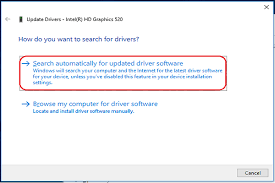
手順1:ブラウザを開いてグラフィックカードの製造元の公式サイトにアクセスし、グラフィックカードのモデルとオペレーティングシステムのバージョンに応じて最新のグラフィックカードドライバをダウンロードします。
ステップ2:ダウンロードしたら、キーボードの[Windows + X]キーを押して、[デバイスマネージャー]を選択します
手順3:[ディスプレイアダプタ]カテゴリを見つけて展開し、グラフィックカードドライバを右クリックして[ドライバの更新]を選択します。画面の指示に従って、ダウンロードした最新のグラフィックスドライバーをインストールします。
ステップ4:完了したら、コンピューターを再起動して変更を確認し、エラーが解決されたかどうかを確認します。
Windows10でグラフィックカードドライバーの更新をダウンロードまたは再インストールする[自動的に]
「自動ドライバ更新ツール」を使用して、グラフィックカードドライバを更新することもできます。このソフトウェアを使用すると、すべてのWindowsドライバーの最新の更新を見つけて、コンピューターにインストールできます。このソフトウェアは、下のボタン/リンクから入手できます。
方法3:Windows 10OSを更新する
Windows 10 OSを最新のビルドに更新すると、コンピューターの問題が修正され、パフォーマンスも向上します。やってみよう。
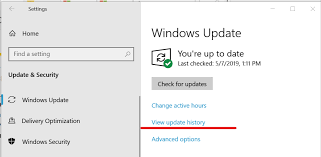
ステップ1:キーボードの[Windows + I]キーを押して[設定]アプリを開き、[更新とセキュリティ]> [Windows Update]に移動して、[更新の確認]ボタンをクリックします。
ステップ2:これにより、利用可能な最新のWindowsUpdateがコンピューターに自動的にダウンロードされてインストールされます。完了したら、コンピュータを再起動して変更を確認し、エラーが解決されたかどうかを確認します。
方法4:サードパーティのウイルス対策を一時的に無効にする
このタイプの問題は、サードパーティのウイルス対策ソフトウェアが原因で発生する場合があります。プレイしようとすると、サードパーティのアンチウイルスがLeague Of Legendsクライアントゲームに干渉し、この問題が発生する可能性があります。この問題を解決するために、ウイルス対策を一時的に無効にすることができます。ウイルス対策を無効にしても問題が解決しない場合は、ウイルス対策ソフトウェアを完全にアンインストールできます。問題が解決したら、コンピューターでSpyHunterウイルス対策ソフトウェアを試すことができます。この柔らかいwareは、コンピューター内の最新のマルウェアを含むあらゆる種類の脅威を見つけて削除することを提供します。
方法5:ディスプレイのスケーリングを無効にする
この問題を解決する1つの可能な方法は、ディスプレイのスケーリングを無効にすることです。やってみよう。
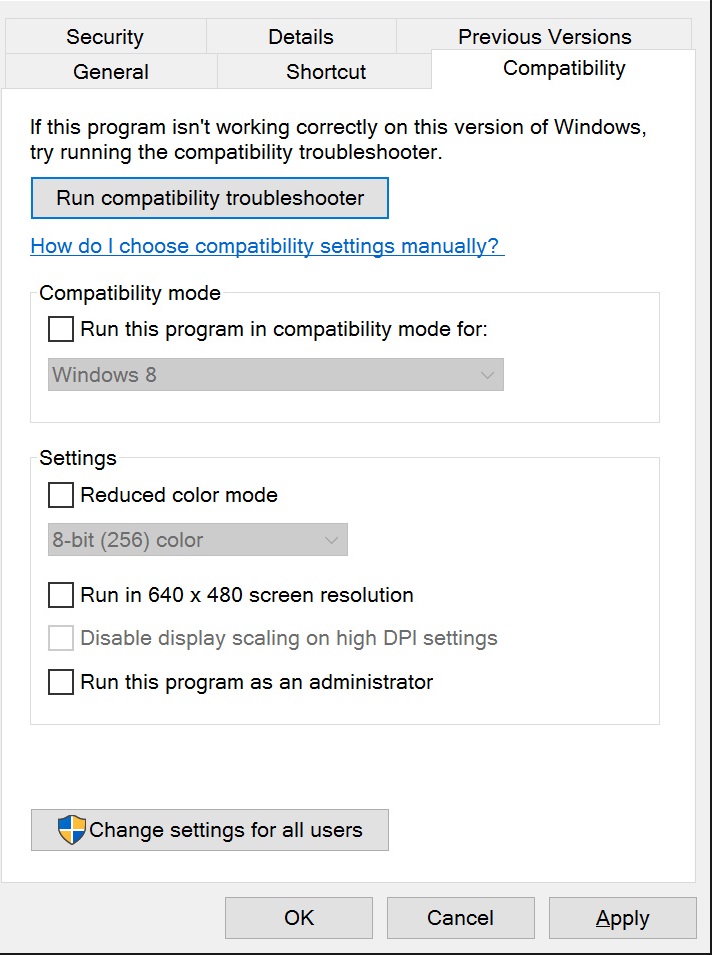
ステップ1:「LeagueOf Legends Client」ゲームランチャーを見つけて右クリックし、「プロパティ」を選択します
ステップ2:[プロパティ]ウィンドウで、[互換性]タブをクリックし、[設定]セクションで[高DPI設定でディスプレイスケーリングを無効にする]チェックボックスをオンにします。
手順3:[互換モードでこのプログラムを実行する]チェックボックスがオンになっている場合はオフにし、最後に[OK]ボタンを押して変更を保存します
方法6:ルーター/モデムを再起動します
インターネット接続の問題が原因でこのエラーが発生した場合は、インターネット接続の問題を修正するためにルーター/モデムを再起動して問題の修正を試みることができます。
手順1:ルーターに接続されているすべてのデバイスまたはケーブルを外してから、ルーターを電源コンセントから抜きます
ステップ2:数分待ってから、ルーターを電源コンセントに接続し直して、ルーターの電源を入れます。
手順3:ルーター/モデムをWindows 10コンピューターの近くに配置し、他のデバイスをルーター/モデムから離します。完了したら、問題が解決したかどうかを確認してください。
方法7:Windows10でクリーンブートを実行する
それでも問題が解決しない場合は、Windows10コンピューターで「クリーンブート」を実行して問題の修正を試みることができます。
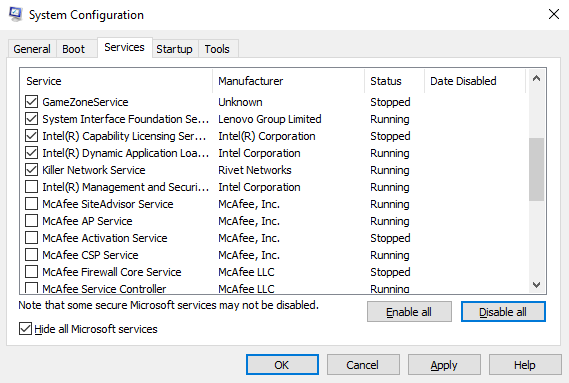
ステップ1:キーボードの「Windows + R」キーを押し、開いた「ファイル名を指定して実行」ダイアログボックスに「msconfig」と入力し、「OK」ボタンを押して「システム構成」ウィンドウを開きます
ステップ2:[システム構成]ウィンドウで、[サービス]タブをクリックし、[すべてのMicrosoftサービスを非表示]チェックボックスを選択して、[すべて無効にする]ボタンをクリックします。
ステップ3:最後に、[適用]ボタンと[OK]ボタンを押して変更を保存し、コンピューターを再起動します。完了したら、問題が解決したかどうかを確認してください。
方法8:Windows10コンピューターでDNSをフラッシュする
ステップ1:キーボードの「Windows + X」キーを押して、「管理者としてコマンドプロンプト」を選択します
ステップ2:「ipconfig / flushdns」コマンドを入力し、「Enter」キーを押して実行します
ステップ3:実行を待ちます。完了したら、コンピュータを再起動して、問題が解決したかどうかを確認します。
結論
この投稿は、いくつかの簡単な手順/方法でWindows10のLeagueOfLegendsクライアントの黒い画面の問題を修正する方法に役立つと確信しています。あなたはそうするために私たちの指示を読んでそれに従うことができます。それで全部です。提案や質問がある場合は、下のコメントボックスに書き込んでください。
